WEB SCHOOL
TAC WEB SCHOOLのマイページ登録の方法を教えてください。
- 質問
- TAC WEB SCHOOLのマイページ登録の方法を教えてください。
- 回答
-
■マイページ登録とは
TAC WEB SCHOOLの各種機能をご利用いただくための手続きになります。
お申込みのコースや受講形態を問わず、全ての受講生の方にマイページ登録を行っていただく必要があります。
※2025年10月16日以降に「 e受付 」でお申込みされた方はマイページ登録が済んでいますので、以下の操作は不要です。
e受付と同じパスワードで、TAC WEB SCHOOLにログインしてください。
・会員証に記載されている会員番号(ID)が必要となります。パスワードはご自身で設定をお願い致します。
・過去のお申込みで既にマイページ登録を行っている場合は、その際に登録されたパスワードですぐにログインができます。
・会員番号が変更になった場合は、変更後の会員番号で再度マイページ登録が必要です。
■マイページ登録について
受講方法やマイページ登録について、下記ページにてご案内しています。
>>> ご利用開始にあたってのご案内ページはこちら
■マイページ登録の流れ
【1】「 TACの受講生サイト」へアクセスします。
【2】 TACの受講生サイトのページが表示されましたら、「 ログインページへ」の赤いボタンをクリックします。
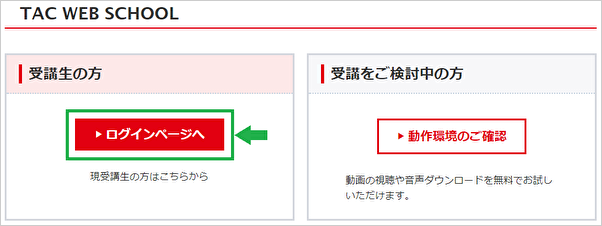 【3】 続いて、「 マイページ登録」の赤い枠のボタンをクリックします。
【3】 続いて、「 マイページ登録」の赤い枠のボタンをクリックします。
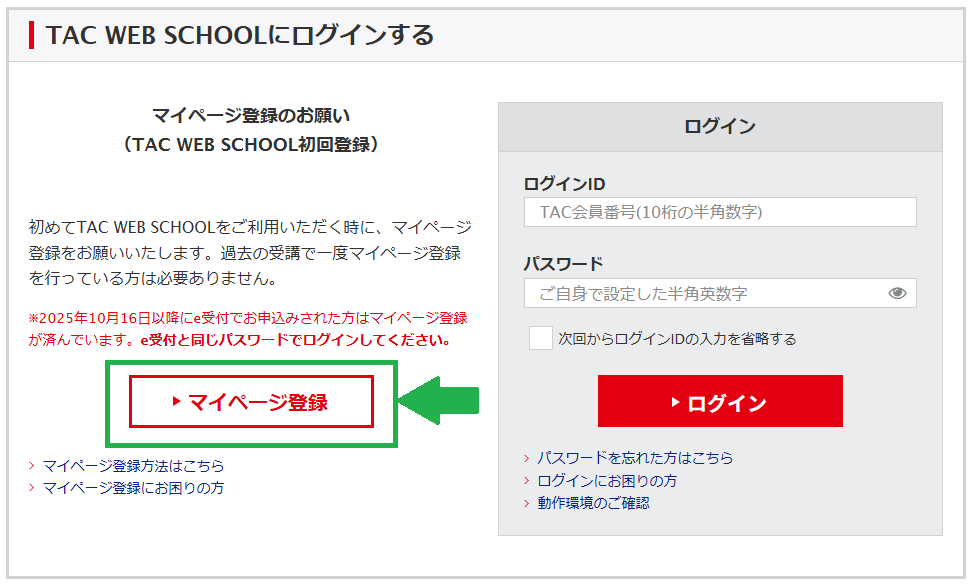
【4】 利用規約が表示されますので、ご確認のうえ、「 同意する」にチェックを入れて「 次へ」をクリックします。
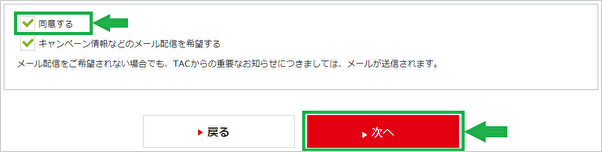
※キャンペーン情報などのメール配信を希望されない方は、チェックを外してください。
※TACからの重要なお知らせにつきましては、チェックを外してもメールが送信されます。
【5】 画面に従い、マイページ登録内容を入力してください。
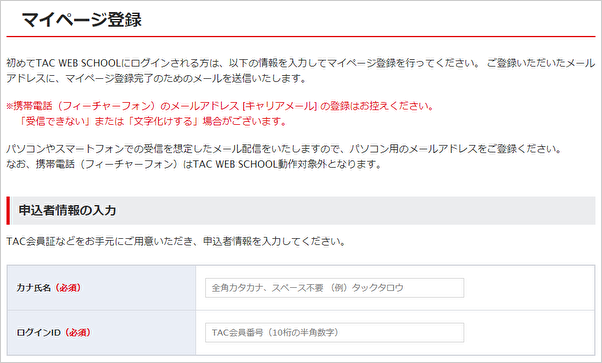
【6】 「 確認」ボタンをクリックして、入力内容をご確認いただき、間違いがなければ「 登録」ボタンをクリックします。
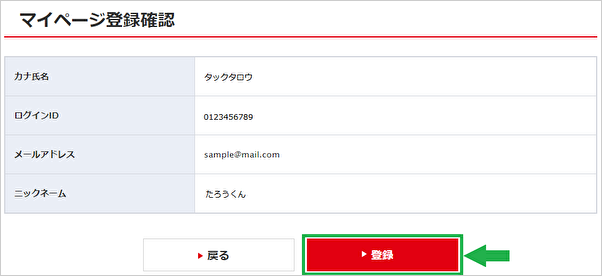
【7】 入力したメールアドレスにメールが送信されます。
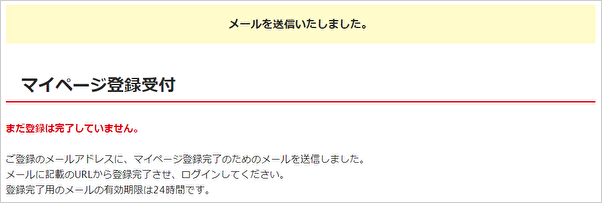
【8】
① 登録したメールの受信トレイを開いて、 【TAC WEB SCHOOL】からのメールが届いていることを確認してください。
メールタイトル:『 【TAC WEB SCHOOL】マイページ登録完了用URLのご案内』
② 届いたメールの本文に載っているURLを、クリック(タップ)してください。
・メーラー側の仕様によっては、URLは自動的にリンクにはなりません。
リンクになっていないときは、 URLを選択してコピーし、アドレス欄に貼り付けて、登録完了用URLを開いてください。
・URLの有効期限は24時間です。24時間を超えた場合は、再度マイページ登録を行ってください。
【 ご注意 】
お使いのメールソフトやスマートフォン等の受信設定によっては、正常にメールが受信できない場合があります。
受信フォルダに届かない場合は、迷惑メールフォルダやゴミ箱フォルダをご確認ください。
迷惑メールフィルタの設定をご利用の場合は、ドメイン【@tac-school.co.jp】の登録をお試しください。
また、一部のメールアドレス(hotmail.com、ezweb.ne.jp など)は、メールが受信できない場合があります。
他のメールアドレス(Gmail、Yahooメール等)で、再度ご登録をお試しください。
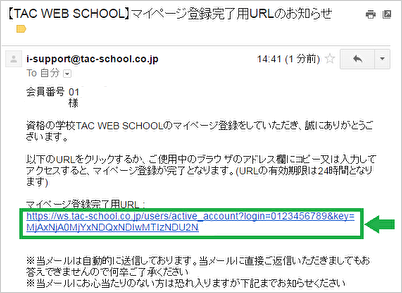
※メール受信拒否設定をされている場合は 『@tac-school.co.jp』 を受信するように設定してください。
※1時間以上経過してもメールが届かない場合は、迷惑メールとして分類されていないかご確認ください。
【9】 マイページ登録完了のページが表示されたら、「 ログインページへ」のボタンをクリックします。
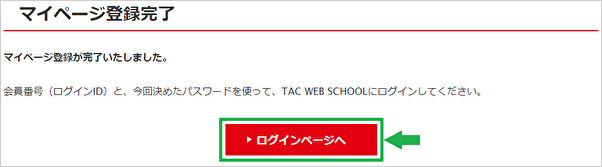
【10】「 ログインID(会員番号)」と「手順[5]で登録した パスワード」を入力して、「ログイン」ボタンをクリックします。
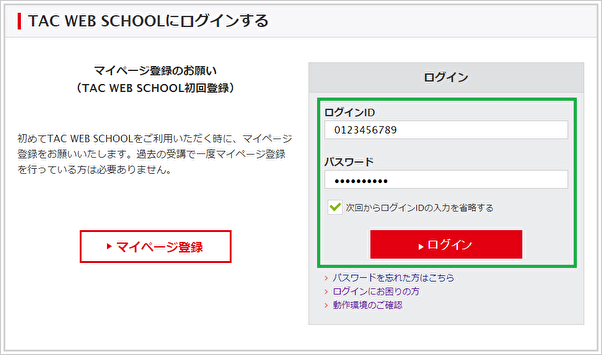
以上
管理番号:865
参考になりましたか?


